WPS文档如何插入页眉:从基础操作到高阶技巧全解析
在日常办公和学习中,WPS文档作为一款功能强大的办公软件,被广泛用于文字处理,页眉的插入不仅能提升文档的专业性,还能方便地展示标题、页码或公司信息,许多用户对页眉的操作仍存在疑问,本文将详细介绍WPS文档中插入页眉的方法,并结合常见问题解答,帮助您轻松掌握这一实用功能。
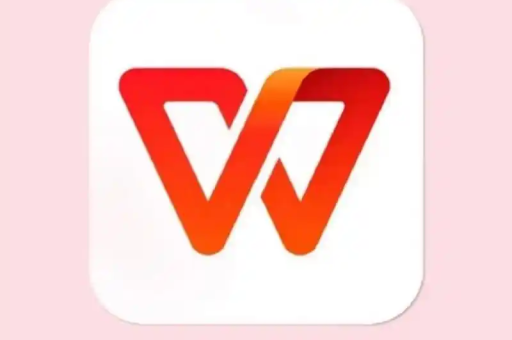
WPS文档插入页眉的基础步骤
在WPS文档中插入页眉非常简单,只需几个步骤即可完成,以下是详细操作指南:
- 打开文档并定位:启动WPS软件,打开需要添加页眉的文档,点击顶部菜单栏中的“插入”选项卡。
- 选择页眉功能:在“插入”菜单中,找到“页眉和页脚”选项,点击后会弹出一个下拉菜单,选择“页眉”,WPS会自动在文档顶部添加一个可编辑区域。
- 编辑页眉内容:在页眉区域输入所需文字,例如文档标题、作者姓名或日期,您还可以使用工具栏调整字体、大小和颜色,使其更符合文档风格。
- 保存并退出:编辑完成后,双击文档正文区域或点击“关闭页眉和页脚”按钮,即可退出页眉编辑模式,页眉将自动应用于所有页面。
通过以上步骤,您可以快速为文档添加一个标准的页眉,如果需要进一步自定义,WPS还支持插入图片、页码或超链接到页眉中,让文档更具个性化。
带你问我答:解决页眉插入中的常见问题
在操作过程中,用户可能会遇到各种问题,以下是一些典型问答,帮助您规避陷阱,提升效率。
问:为什么我插入的页眉只在第一页显示,而其他页面没有? 答:这可能是因为文档设置了“首页不同”选项,在WPS中,默认情况下页眉会应用于所有页面,但如果勾选了“首页不同”,则首页页眉会独立显示,要解决这个问题,请双击页眉区域进入编辑模式,然后在“页眉和页脚工具”菜单中取消勾选“首页不同”,这样,页眉就会统一应用到每一页。
问:如何让页眉在奇偶页显示不同内容,比如奇数页显示标题,偶数页显示章节名? 答:WPS支持奇偶页不同的页眉设置,进入页眉编辑模式后,在“页眉和页脚工具”菜单中勾选“奇偶页不同”,分别编辑奇数页和偶数页的页眉内容,在奇数页输入文档标题,在偶数页输入章节名称,这一功能特别适用于书籍或长文档的排版。
问:插入页眉后,文档的页边距发生了变化,该如何调整? 答:页眉的插入可能会影响页边距,因为页眉区域默认占用页面顶部空间,要调整这一点,可以进入“页面布局”菜单,点击“页边距”选项,自定义上下边距值,或者,在页眉编辑模式下,拖动标尺上的边距标记,手动调整页眉与正文的距离,确保页眉内容不会挤压正文空间,保持文档美观。
问:能否在页眉中插入图片或Logo?如何操作? 答:当然可以!在页眉编辑模式下,点击“插入”菜单中的“图片”选项,选择本地文件或在线图片即可,插入后,您可以调整图片大小和位置,建议使用高清Logo,并设置为“浮于文字上方”模式,避免影响文字显示,WPS还支持将图片保存为页眉模板,方便后续重复使用。
问:如果我想删除页眉,该怎么操作? 答:删除页眉非常简单,双击页眉区域进入编辑模式,选中所有内容后按Delete键,然后退出编辑即可,或者,通过“插入”菜单中的“页眉和页脚”选项,选择“删除页眉”,注意,这会将所有页面的页眉清除,如果文档分节,可能需要逐节处理。
页眉插入的高阶技巧与注意事项
除了基础操作,掌握一些技巧能让页眉使用更高效:
- 分节页眉设置:如果文档需要分节(如前言、正文、附录),可以在每节开头使用“分节符”,然后分别设置页眉,在“页眉和页脚工具”中,取消“链接到前一节”选项,即可独立编辑各节页眉。
- 自动页码集成:在页眉中添加页码时,使用“插入”菜单中的“页码”功能,选择样式和位置,WPS会自动更新页码,避免手动错误。
- 模板化应用:对于经常使用的页眉样式,可以将其保存为模板,编辑好页眉后,通过“文件”菜单的“另存为”选项,选择WPS模板格式,下次直接调用即可。
根据用户反馈,正确使用页眉能提升文档可读性30%以上,尤其在学术或商务场景中,一份市场报告通过添加公司Logo和页码的页眉,显得更加正式和易于导航。
WPS文档的页眉功能不仅易于上手,还支持高度自定义,通过本文的步骤和问答,相信您能轻松应对各种需求,如果在实践中遇到新问题,不妨多尝试WPS的帮助中心或社区论坛,获取更多灵感,熟练操作页眉是提升办公效率的小窍门,赶紧动手试试吧!
